সারাংশ:এই পোস্টটি দেখায় কিভাবে একটি WD হার্ড ড্রাইভ অ্যাক্সেস করতে হয় যা Mac দ্বারা স্বীকৃত নয়। অচেনা WD বাহ্যিক হার্ড ড্রাইভ ঠিক করার সময় ডেটা ক্ষতি এড়াতে, আপনি প্রথমে ম্যাকের জন্য iBoysoft ডেটা রিকভারি দিয়ে ডেটা পুনরুদ্ধার করতে পারেন৷

ঠিক যেমন Seagate বাহ্যিক হার্ড ড্রাইভ ম্যাকে স্বীকৃত নয়, WD হার্ড ড্রাইভ স্বীকৃত নয় এমন একটি প্রশ্ন যা প্রায়শই অ্যাপল-সম্পর্কিত ফোরামে ম্যাক ব্যবহারকারীদের দ্বারা জিজ্ঞাসা করা হয়। এটি WD My passport, WD My Book, WD Elements এবং Easystore, ইত্যাদিতে ঘটে।
আপনি যদি তাদের মধ্যে একজন হন যারা ভাবছেন:
- কেন ম্যাক আমার WD হার্ড ড্রাইভ চিনবে না?
- আমি কিভাবে WD হার্ড ড্রাইভ সনাক্ত করতে পারি এবং Mac এ আবার কাজ করতে পারি?
- আমি কি WD হার্ড ড্রাইভ ঠিক করতে পারি যেটি গুরুত্বপূর্ণ ডেটা না হারিয়ে ম্যাকে দেখা যাচ্ছে না?
আপনি WD হার্ড ড্রাইভকে এর দ্বারা স্বীকৃত করার জন্য সঠিক জায়গায় আছেন:
- ছয়টি দ্রুত পরীক্ষা ও সমাধান
- ফাইন্ডার এবং ডেস্কটপে বাহ্যিক হার্ড ড্রাইভ দেখানো হচ্ছে
- ম্যাকের জন্য WD আবিষ্কারের সাথে সম্পর্কিত WD অ্যাপ আপডেট করা হচ্ছে
- WD হার্ড ড্রাইভ পাসওয়ার্ড লক করা আছে কিনা তা পরীক্ষা করা হচ্ছে
- ফার্স্ট এইড দিয়ে অচেনা WD হার্ড ড্রাইভ মেরামত করা
- অস্বীকৃত WD হার্ড ড্রাইভ চেক করতে WD ড্রাইভ ইউটিলিটি ব্যবহার করুন
- WD হার্ড ড্রাইভ যখন না থাকে তখন পুনরায় ফর্ম্যাট করা
সূচিপত্র:
- 1. WD হার্ড ড্রাইভ থেকে ফাইলগুলি পান যা ম্যাকে স্বীকৃত নয়
- 2. WD হার্ড ড্রাইভ ম্যাকে স্বীকৃত নয় এমন সমস্যা সমাধান করুন
- 3. উপসংহার
WD হার্ড ড্রাইভ থেকে ফাইলগুলি পান যা ম্যাকে স্বীকৃত নয়
যেহেতু অচেনা WD হার্ড ড্রাইভের ডেটা অ্যাক্সেসযোগ্য নয়, এটি এখন কপি এবং ব্যাক আপ করা যাবে না৷ অচেনা WD ড্রাইভ ঠিক করার কিছু উপায় চেষ্টা করার পরে স্থায়ী ডেটা ক্ষতি এড়াতে, প্রথমে ড্রাইভ থেকে ফাইলগুলি পুনরুদ্ধার করার পরামর্শ দেওয়া হয়৷
আপনার যদি WD হার্ড ড্রাইভের ব্যাকআপ থাকে, তাহলে আপনি নিম্নোক্ত সংশোধনগুলি চেষ্টা করে স্বস্তি বোধ করতে পারেন৷ যদি না হয়, কিছু ডেটা পুনরুদ্ধার সফ্টওয়্যার দিয়ে ডেটা পুনরুদ্ধার করুন, যেমন iBoysoft Mac Data Recovery৷ এটি আপনার অচেনা WD হার্ড ড্রাইভে ডেটা স্ক্যান করার পরে, আপনি একটি পূর্বরূপ দেখতে পারেন এবং সমস্ত ফাইল ফিরে পেতে পুনরুদ্ধার বোতামে ক্লিক করুন৷
প্রথমে দেখুন কিভাবে ম্যাক একটি WD এক্সটার্নাল হার্ড ড্রাইভকে চিনতে পারে
একটি ম্যাকের একটি বহিরাগত হার্ড ড্রাইভ সনাক্ত করার প্রক্রিয়াটি একটু জটিল যদিও আপনি এটি দেখতে পাচ্ছেন না। বিশেষ করে, আপনি যখন একটি ম্যাক কম্পিউটারে একটি WD হার্ড ড্রাইভ প্লাগ করেন, তখন macOS সূচিত হবে। তারপরে macOS এই হার্ড ড্রাইভটিকে ডেস্কটপে এবং ফাইন্ডারে পড়তে, চিনতে এবং দেখানোর জন্য সমস্ত সম্পর্কিত হার্ডওয়্যার এবং সফ্টওয়্যারকে কল করবে যাতে অবশেষে আপনি আপনার ম্যাক কম্পিউটারে ড্রাইভে আপনার ডেটা অ্যাক্সেস করতে পারেন৷
সুতরাং, আমরা সাধারণত এই প্রক্রিয়াটিকে 4টি ধাপে সহজ করি:
- WD হার্ড ড্রাইভ পাওয়ার সাথে সরবরাহ করা হয় যাতে Mac এই স্টোরেজ ডিভাইসটি সনাক্ত করতে পারে৷
- macOS WD হার্ড ড্রাইভের পার্টিশন তথ্য পড়ে।
- macOS প্রতিটি ভলিউমের ফাইল সিস্টেমকে স্বীকৃতি দেয়।
- WD হার্ড ড্রাইভে ব্যবহারকারীরা ডেটা অ্যাক্সেস করে।
যাইহোক, যদি এই প্রক্রিয়ার কোনো অংশ ভুল হয়ে যায়, ম্যাকের মতো হার্ড ড্রাইভ সমস্যাগুলি আপনার WD হার্ড ড্রাইভ ঘটবে তা চিনবে না। ফলস্বরূপ, আপনি এটিতে সংরক্ষিত ডেটা অ্যাক্সেস, কপি, লিখতে বা স্থানান্তর করতে পারবেন না।
WD হার্ড ড্রাইভ ম্যাকে স্বীকৃত সমস্যা সমাধান করুন
সুতরাং, ম্যাকের একটি WD হার্ড ড্রাইভকে শনাক্ত করার প্রক্রিয়ার উপর ভিত্তি করে, কোন অংশটি WD হার্ড ড্রাইভটি ম্যাকে কাজ করছে না তা জানার জন্য আমাদের একটি পুঙ্খানুপুঙ্খ পরীক্ষা করা দরকার এবং তারপরে এটি ঠিক করুন৷
1. WD হার্ড ড্রাইভ ম্যাক দ্বারা স্বীকৃত না হলে দ্রুত সমাধানের চেষ্টা করুন
একটি সঠিক সংযোগ হল সবচেয়ে মৌলিক শর্ত যা ম্যাক WD হার্ড ড্রাইভ অ্যাক্সেস করতে পারে। অন্যথায় বাহ্যিক হার্ড ড্রাইভ এমনকি ডিস্ক ইউটিলিটিতে প্রদর্শিত হবে না। যখন আপনার Mac একটি বাহ্যিক হার্ড ড্রাইভ চিনতে পারে না, তখন আপনি সর্বদা শুরুতে নিম্নলিখিত দ্রুত সমাধানগুলি করতে পারেন৷
- নিশ্চিত করুন যে WD হার্ড ড্রাইভটি বাহ্যিকভাবে একটি ওয়াল আউটলেটে প্লাগ করা আছে যদি এটি একটি WD ডেস্কটপ হার্ড ড্রাইভ যেমন WD Elements Desktop এবং My Cloud হয়।
- WD হার্ড ড্রাইভ সরাসরি কম্পিউটারের সাথে সংযুক্ত করুন এবং একটি USB হাব ব্যবহার করবেন না।
- পাওয়ার এবং ডেটা সরবরাহের জন্য একটি ভিন্ন USB কেবল এবং পোর্ট ব্যবহার করে দেখুন, বিশেষ করে যদি আমার পাসপোর্ট এক্সটার্নাল হার্ড ড্রাইভটি ডিস্ক ইউটিলিটিতে প্রদর্শিত না হয়৷
- যদি আপনার Mac-এ শুধুমাত্র Thunderbolt 3 পোর্ট থাকে তাহলে WD হার্ড ড্রাইভ সংযোগ করতে একটি ভিন্ন USB-C অ্যাডাপ্টার ব্যবহার করে দেখুন৷
- ডব্লিউডি হার্ড ড্রাইভটিকে একটি ভিন্ন ম্যাক কম্পিউটারের সাথে সংযুক্ত করার চেষ্টা করুন যে ম্যাকে ডব্লিউডি হার্ড ড্রাইভটি স্বীকৃত হতে পারে কিনা।
- WD হার্ড ড্রাইভের ফাইল সিস্টেম ম্যাকের সাথে সামঞ্জস্যপূর্ণ কিনা তা পরীক্ষা করতে একটি উইন্ডোজ পিসিতে WD হার্ড ড্রাইভ প্লাগ করার চেষ্টা করুন৷
WD হার্ড ড্রাইভ লাইট জ্বলছে কিন্তু ম্যাক এখনও স্বীকৃত নয়?
অপেক্ষা করুন! আপনি কি আপনার ম্যাককে ফাইন্ডার এবং ডেস্কটপে স্বীকৃত WD হার্ড ড্রাইভ দেখানোর অনুমতি দেন?
2. ফাইন্ডার এবং ডেস্কটপে WD হার্ড ড্রাইভ দেখান
কখনও কখনও, আপনি মনে করেন যে WD হার্ড ড্রাইভ ম্যাক দ্বারা স্বীকৃত নয় কারণ WD বাহ্যিক হার্ড ড্রাইভ Mac-এ দেখা যাচ্ছে না, না ফাইন্ডারে বা ডেস্কটপে। যাইহোক, আসল বিষয়টি হল যে WD হার্ড ড্রাইভটি macOS দ্বারা সনাক্ত করা হয়েছে কিন্তু এটি Mac এ দেখানোর জন্য সেট করা নেই৷
এই ক্ষেত্রে, আপনি পছন্দগুলি পরিবর্তন করে WD হার্ড ড্রাইভ দেখাতে পারেন:
ধাপ 1:Finder> Preferences> General-এ যান, নিশ্চিত করুন যে "External disks" বিকল্পে টিক দেওয়া আছে। এটি স্বীকৃত WD হার্ড ড্রাইভকে ডেস্কটপে দেখাবে।
ধাপ 2:উপরে সাইডবার ট্যাবটি নির্বাচন করুন, নিশ্চিত করুন যে অবস্থানের অধীনে "বহিরাগত ডিস্ক" বিকল্পটিও টিক করা আছে৷
ধাপ 3:ডেস্কটপ/ফাইন্ডারে যান এবং আপনার WD হার্ড ড্রাইভ দেখাচ্ছে কিনা তা পরীক্ষা করুন। যদি না হয়, ডাউনলোড করুন, আপনার Mac এ iBoysoft ডেটা রিকভারি ইনস্টল করুন এবং তারপর আপনার WD হার্ড ড্রাইভ iBoysoft ডেটা রিকভারি দ্বারা স্বীকৃত কিনা তা পরীক্ষা করুন৷
ধাপ 4:যদি আপনার WD হার্ড ড্রাইভ iBoysoft ডেটা রিকভারি দ্বারা স্বীকৃত হয়, তাহলে ডেটা পুনরুদ্ধার করতে উইজার্ড অনুসরণ করুন এবং তারপরে WD হার্ড ড্রাইভ ফর্ম্যাট করুন।
যদি আপনার WD হার্ড ড্রাইভ iBoysoft ডেটা রিকভারি দ্বারা স্বীকৃত না হয়, তাহলে এটিকে কোনো বিশেষজ্ঞের কাছে প্রতিশোধের জন্য পাঠান।
3. ম্যাকের জন্য WD আবিষ্কারের সাথে বেমানান WD অ্যাপস আপডেট করুন
WD ডিসকভারি হল ম্যাক এবং উইন্ডোজের জন্য একটি ডেস্কটপ সফ্টওয়্যার যার জন্য WD সফ্টওয়্যার, আপডেট এবং WD এক্সটার্নাল হার্ড ড্রাইভের জন্য বিজ্ঞপ্তি সরবরাহ করা হয়।
যখন WD হার্ড ড্রাইভ স্বীকৃত না হয়, আপনি WD ড্রাইভ ইউটিলিটি, WD নিরাপত্তা, WD ব্যাকআপ ইত্যাদি আপডেট করতে Mac এর জন্য WD Discovery ডাউনলোড করতে পারেন। সম্ভবত, আপনার ম্যাক WD হার্ড ড্রাইভকে চিনতে পারে না কারণ WD সফ্টওয়্যার আপনার সাথে সামঞ্জস্যপূর্ণ নয়। macOS।
4. WD হার্ড ড্রাইভ পাসওয়ার্ড লক করা আছে কিনা তা পরীক্ষা করুন
আপনি যদি মাই বুক ড্রাইভের মতো WD হার্ড ড্রাইভ ব্যবহার করেন এবং এটি এখন ম্যাক দ্বারা স্বীকৃত না হয়, আপনি হার্ড ড্রাইভটি পাসওয়ার্ড সুরক্ষিত কিনা তা পরীক্ষা করতে পারেন। WD হার্ড ড্রাইভ পাসওয়ার্ড লক করা থাকলে macOS পার্টিশনের তথ্য পড়তে এবং ভলিউম মাউন্ট করতে পারে না। আপনি WD হার্ড ড্রাইভ আনলক করতে WD সিকিউরিটি ডাউনলোড এবং ইনস্টল করতে পারেন যদি হার্ড ড্রাইভ সুরক্ষিত করার জন্য একটি পাসওয়ার্ড সেট করা থাকে।
WD হার্ড ড্রাইভ এনক্রিপ্ট করা হয় না? তারপরে ম্যাকের WD হার্ড ড্রাইভকে স্বীকৃতি না দেওয়ার কারণ হল যে macOS পার্টিশন এবং ফাইল সিস্টেমের তথ্য অ্যাক্সেস করতে ব্যর্থ হয়। এটি একটি সমস্যা হতে পারে যখন PS4 এক্সটেন্ডেড ড্রাইভে WD এক্সটার্নাল হার্ড ড্রাইভ ব্যবহার করা হয় কিন্তু স্বীকৃত হয় না৷
5. ডিস্ক ইউটিলিটি
-এ অচেনা WD হার্ড ড্রাইভ মেরামত করুনডিস্ক ইউটিলিটি ম্যাক কম্পিউটারে একটি অন্তর্নির্মিত ডিস্ক পরিচালনা এবং মেরামতের সরঞ্জাম। যখন একটি WD হার্ড ড্রাইভ অভ্যন্তরীণ ডিস্ক ত্রুটির কারণে স্বীকৃত হয় না বা কাজ করছে না, আপনি ডিস্ক ইউটিলিটি দিয়ে অচেনা WD হার্ড ড্রাইভ মেরামত করার চেষ্টা করতে পারেন।
দ্রষ্টব্য:যদি WD হার্ড ড্রাইভটি ডিস্ক ইউটিলিটিতে স্বীকৃত হয় কিন্তু মাউন্ট করা না হয়, আপনি প্রথমে মাউন্ট বিকল্পটি নির্বাচন করতে পারেন তারপরে WD হার্ড ড্রাইভটি ডেস্কটপে মাউন্ট করা হবে৷
ধাপ 1:অ্যাপ্লিকেশন> ডিস্ক ইউটিলিটি এ যান।
ধাপ 2:"দেখুন" ক্লিক করুন এবং "সব ডিভাইস দেখান" নির্বাচন করুন৷
৷ধাপ 3:সাইডবার থেকে অচেনা WD হার্ড ড্রাইভ নির্বাচন করুন।
ধাপ 4:উপরে ফার্স্ট এইড ক্লিক করুন. ফার্স্ট এইড WD হার্ড ড্রাইভের সম্ভাব্য ত্রুটিগুলি যাচাই এবং সংশোধন করার সময় অপেক্ষা করুন৷
যদি ফার্স্ট এইড বাহ্যিক হার্ড ড্রাইভ মেরামত করতে না পারে, তাহলে আপনার ম্যাকে iBoysoft ডেটা রিকভারি ডাউনলোড করার, ইনস্টল করার এবং তারপর WD হার্ড ড্রাইভ থেকে ডেটা পুনরুদ্ধার করার সময় এসেছে৷ ডেটা পুনরুদ্ধার করার পরে, শুধুমাত্র WD হার্ড ড্রাইভকে পুনরায় ফর্ম্যাট করুন এবং এটিকে আবার কাজ করুন৷
6. যখন WD হার্ড ড্রাইভ ম্যাকে কাজ না করে তখন WD ড্রাইভ ইউটিলিটি ব্যবহার করুন
ম্যাকের জন্য WD ড্রাইভ ইউটিলিটিগুলি হল WD হার্ড ড্রাইভের জন্য ড্রাইভ ডায়াগনস্টিক (সম্ভাব্য ড্রাইভ ব্যর্থতা, স্লো ডিস্কের কার্যকারিতা এবং খারাপ সেক্টরগুলি ঠিক করা), RAID কনফিগারেশন পরিচালনা (RAID সমর্থিত মডেলগুলির জন্য), WD হার্ড ড্রাইভগুলি মুছে ফেলা এবং ফর্ম্যাট করার জন্য একটি বিশেষ ইউটিলিটি। .
যদি একটি WD হার্ড ড্রাইভ খারাপ সেক্টর বা অন্যান্য প্যারামিটার ত্রুটির কারণে ম্যাকে সাধারণত কাজ না করে, তাহলে আপনার হার্ড ড্রাইভে কী ঘটবে তা নির্ণয়ের জন্য আপনি Mac এর জন্য WD ড্রাইভ ইউটিলিটি ডাউনলোড করতে পারেন৷
ধাপ 1:আপনার Mac এ WD ড্রাইভ ইউটিলিটি ইনস্টল করুন এবং তারপর এটি চালু করুন।
ধাপ 2:অচেনা WD হার্ড ড্রাইভটিকে Mac এ প্লাগ করুন৷
৷ধাপ 3:"নির্ণয়" এ ক্লিক করুন এবং সম্পূর্ণরূপে WD ড্রাইভ পরীক্ষা করতে "দ্রুত ড্রাইভ পরীক্ষা চালান" নির্বাচন করুন৷
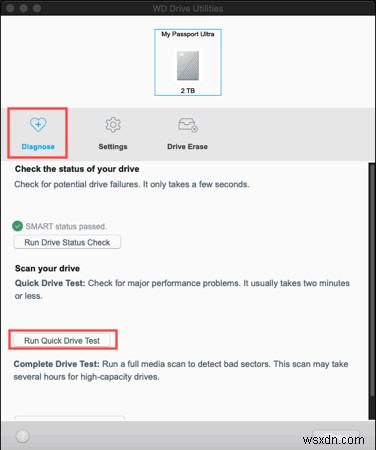
7. পুনরায় ফর্ম্যাট করে অচেনা WD হার্ড ড্রাইভ ঠিক করুন
যদি অচেনা WD হার্ড ড্রাইভ WD ড্রাইভ ইউটিলিটিগুলি দ্বারা মেরামত করা না যায়, তাহলে WD হার্ড ড্রাইভের ফাইল সিস্টেম গুরুতরভাবে ক্ষতিগ্রস্ত বা দূষিত হতে পারে। এই ক্ষেত্রে, আপনাকে এই WD হার্ড ড্রাইভটিকে পুনরায় ফর্ম্যাট করতে হবে বা মুছে ফেলতে হবে৷
৷তার আগে, ডেটা ক্ষতি এড়াতে iBoysoft Data Recovery for Mac এর মতো ডেটা রিকভারি সফ্টওয়্যার দিয়ে একটি অচেনা WD হার্ড ড্রাইভ থেকে হারিয়ে যাওয়া ডেটা পুনরুদ্ধার করা প্রয়োজন৷
ম্যাকের জন্য iBoysoft ডেটা রিকভারি ম্যাকের বহিরাগত হার্ড ড্রাইভ ডেটা পুনরুদ্ধারের ক্ষেত্রে পেশাদার। এটি ওয়েস্টার্ন ডিজিটাল, সিগেট, তোশিবা, স্যামসাং এবং অন্যান্য নির্মাতাদের হার্ড ড্রাইভ সমর্থন করে। এই ডেটা পুনরুদ্ধার সফ্টওয়্যারটি হারিয়ে যাওয়া ডেটা পুনরুদ্ধার করতে পারে যখন হার্ড ড্রাইভটি অচেনা, আনমাউন্ট করা যায় না, অপঠনযোগ্য, বা ম্যাকে নষ্ট হয়ে যায়। এছাড়াও, এটি Macintosh হার্ড ড্রাইভ এবং USB ড্রাইভের মতো বিভিন্ন স্টোরেজ ডিভাইস থেকে হারিয়ে যাওয়া ডেটা পুনরুদ্ধার করতে পারে৷
ম্যাকের জন্য iBoysoft ডেটা রিকভারি সহ অচেনা WD হার্ড ড্রাইভ থেকে হারিয়ে যাওয়া ডেটা পুনরুদ্ধার করার টিউটোরিয়াল
ধাপ 1. ডাউনলোড, ইনস্টল এবং আপনার Mac পুনরায় চালু করুন. তারপর Mac এর জন্য iBoysoft ডেটা রিকভারি চালু করুন৷
৷এই অচেনা WD হার্ড ড্রাইভ থেকে আপনার গুরুত্বপূর্ণ ফটো, ভিডিও, মিউজিক, ডকুমেন্ট এবং ইমেল পুনরুদ্ধার করতে, আপনি আপনার Mac এ Mac এর জন্য iBoysoft Data Recovery বিনামূল্যে ডাউনলোড এবং ইনস্টল করতে পারেন।

ধাপ 2. WD হার্ড ড্রাইভে হারিয়ে যাওয়া ডেটার জন্য স্ক্যান করুন৷
৷ডেটা পুনরুদ্ধার সফ্টওয়্যার চালু হলে, আপনি ইন্টারফেসে আপনার অচেনা WD হার্ড ড্রাইভ দেখতে পাবেন। আপনাকে এই দূষিত WD হার্ড ড্রাইভটি নির্বাচন করতে হবে এবং তারপরে "লোস্ট ডেটার জন্য অনুসন্ধান করুন ক্লিক করুন৷ " এই ড্রাইভে ডেটা স্ক্যান করার জন্য বোতাম৷ আপনি দ্রুত ফলাফল ব্রাউজ করতে পারেন, বিরতি/বন্ধ করতে পারেন এবং পুনরুদ্ধার পুনরায় শুরু করতে পারেন৷
ধাপ 3. পূর্বরূপ দেখুন এবং ফাইল পুনরুদ্ধার করুন।
যখন WD হার্ড ড্রাইভ দূষিত হয়, আপনি এই ড্রাইভে আপনার ডেটা অ্যাক্সেস করতে পারবেন না। কিন্তু আপনি ফাইলগুলি বাছাই করতে এবং ড্রাইভে ডেটার পূর্বরূপ দেখতে iBoysoft Data Recovery for Mac ব্যবহার করতে পারেন, যা আপনাকে শেষ পর্যন্ত "পুনরুদ্ধার ক্লিক করার আগে আপনার ফাইলগুলি দূষিত না হয়েছে তা নিশ্চিত করতে সাহায্য করবে৷ " সেগুলি পুনরুদ্ধার করতে৷ পুনরুদ্ধার করা ফাইলগুলি সংরক্ষণ করার জন্য আপনাকে একটি আলাদা পার্টিশন বেছে নেওয়া উচিত৷
৷

ম্যাক দ্বারা স্বীকৃত নয় এমন WD হার্ড ড্রাইভ পুনরায় ফর্ম্যাট করার টিউটোরিয়াল:
1. ডিস্ক ইউটিলিটিতে যান এবং সাইডবার থেকে অচেনা WD হার্ড ড্রাইভ নির্বাচন করুন৷
2. উপরে মুছে ফেলতে ক্লিক করুন৷
৷3. পুনরায় ফর্ম্যাটিং প্রক্রিয়া শেষ করতে নির্দেশাবলী অনুসরণ করুন৷
WD হার্ড ড্রাইভ প্রক্রিয়া পুনরায় ফর্ম্যাট করার পরে, আপনি আশা করি WD হার্ড ড্রাইভ স্বীকৃত এবং ম্যাকে সঠিকভাবে প্রদর্শিত দেখতে পাবেন৷
যাইহোক, যদি বাহ্যিক হার্ড ড্রাইভটি ডিস্ক ইউটিলিটিতে একেবারেই প্রদর্শিত না হয়, তবে WD হার্ড ড্রাইভটি শারীরিকভাবে ভেঙে যাওয়ার দুর্দান্ত সম্ভাবনা। ফলস্বরূপ, ম্যাক এটি পড়তে এবং চিনতে পারে না। এই ক্ষেত্রে, আমরা আপনাকে WD হার্ড ড্রাইভের সিরিয়াল নম্বরটি এখনও ওয়ারেন্টিতে আছে কিনা তা পরীক্ষা করার পরামর্শ দিই যাতে আপনি একটি মেরামত বা প্রতিস্থাপন পরিষেবার জন্য জিজ্ঞাসা করতে পারেন৷
আপনার WD হার্ড ড্রাইভ যদি অ্যামাজনের মতো অনুমোদিত পরিবেশক বা অনুমোদিত রিসেলার থেকে কেনা না হয় তবে WD একটি সীমাহীন ওয়ারেন্টি প্রদান করে। সুতরাং, যদি আপনার WD হার্ড ড্রাইভ ডিস্ক দুর্নীতির জন্য মারা যায়, অনুগ্রহ করে ওয়্যারেন্টি স্থিতি পর্যালোচনা এবং পণ্য প্রতিস্থাপনের জন্য তাদের সহায়তা দলের সাথে যোগাযোগ করুন।
উপসংহার
WD হার্ড ড্রাইভ স্বীকৃত না হওয়ার ইস্যুতে, এটি ম্যাক বা উইন্ডোজেই হোক, ডেটা রেসকিউ প্রথমে আসা উচিত। এটিও গুরুত্বপূর্ণ যখন USB ফ্ল্যাশ ড্রাইভ, sd কার্ড, বা অন্যান্য বাহ্যিক হার্ড ড্রাইভ Mac-এ দেখা যাচ্ছে না৷
আপনি iBoysoft Data Recovery for Mac এর মতো ডেটা রিকভারি সফ্টওয়্যার দিয়ে অচেনা হার্ড ড্রাইভ থেকে ডেটা পুনরুদ্ধার করতে পারেন। তারপর, আপনি ডেটা ক্ষতির বিষয়ে চিন্তা না করে বিভিন্ন উপায়ে ত্রুটিটি ঠিক করতে পারেন৷
৷

